今回はPhotoshop(フォトショップ)を使って、垂直方向の画像補正をご紹介します。
めちゃめちゃ簡単な技なので、ぜひご活用ください!
画像の歪み(垂直)の補正方法
今回は、「レンズ補正」を使って、画像を補正します。今回はサンプルで屋根の画像を使い、斜めから撮影した画像を真上から撮った写真のように加工します。

屋根の画像
まずはPhotoshopのメニューバーにある[フィルター]-[レンズ補正]を選択します。
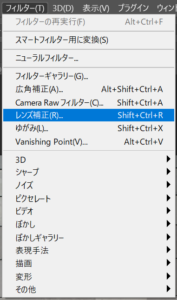
選択すると、下記のような画面がでますので、「カスタム」のタブをクリックします。
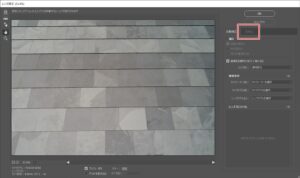
カスタムの項目の下の方に「変形」というタブがあるので、「垂直方向の遠近補正」をクリックし、垂直方向の歪みを補正していきましょう。
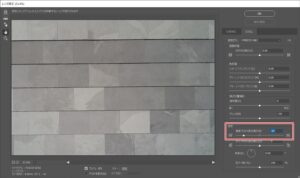
レンズ補正で少し調整するだけで、斜めから撮影した画像を真上から撮った写真にすることができました。(加工にはリアルに5分もかからないです。)


ビフォー

アフター
せび実務でご活用ください!




コメントを残す